word设置1.5行间距的方法,具体操作过程步骤如下,希望能帮助到大家!
1、打开WORD2021软件,输入下面的文字内容进来。如下图:

2、然后点击开始菜单,点击1.5的行离距。如下图:
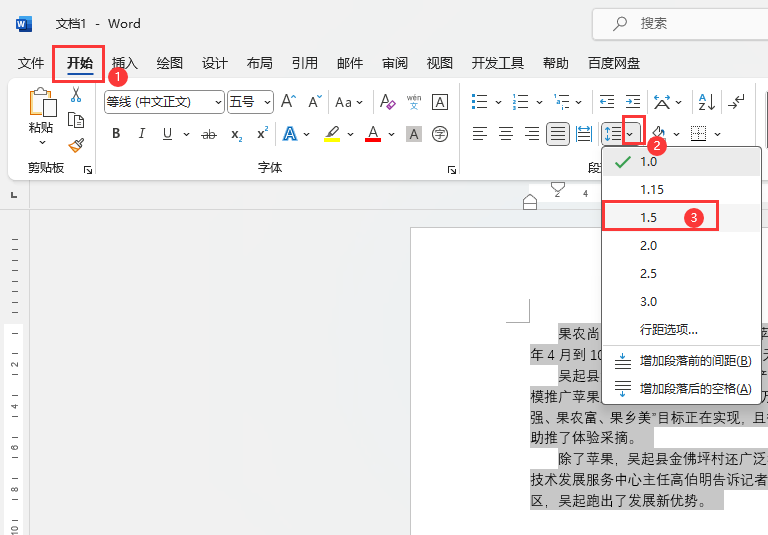
3、选择里面的1.5倍,如下图:
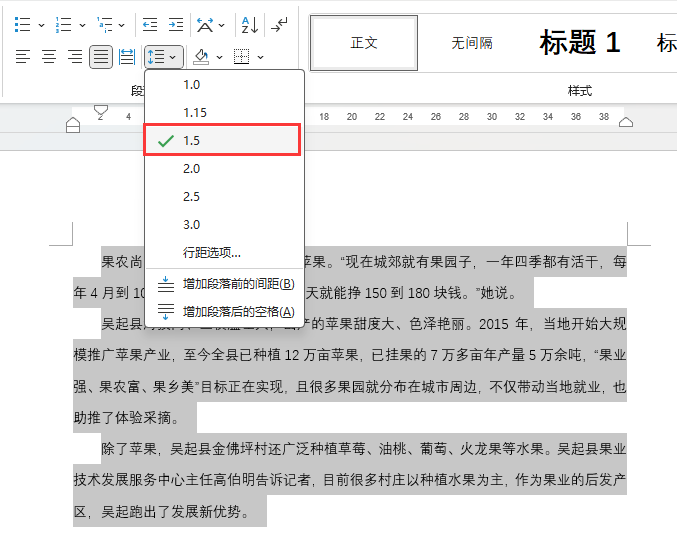
4、这样就完成了1.5的行间距。如下图:

Word2021视频教程Word2019视频教程Word2016教程视频Word2010视频教程Word2003视频教程Word2007视频教程
标签: Word
1、打开WORD2021软件,输入下面的文字内容进来。如下图:

2、然后点击开始菜单,点击1.5的行离距。如下图:
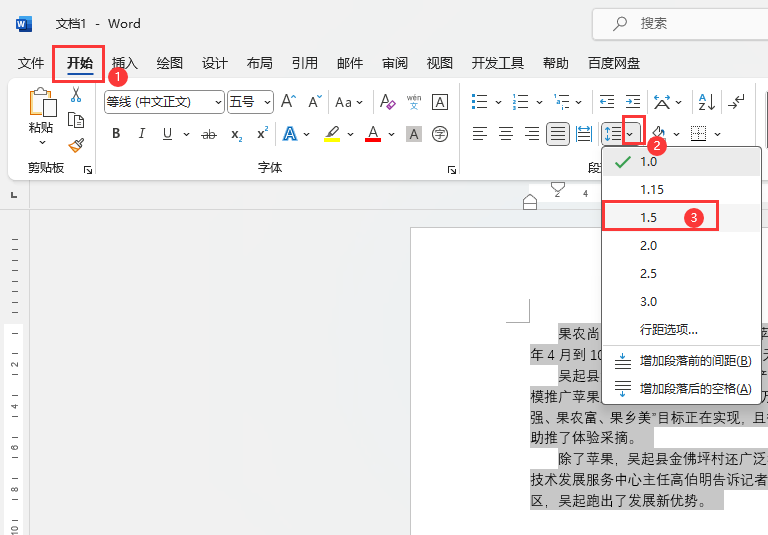
3、选择里面的1.5倍,如下图:
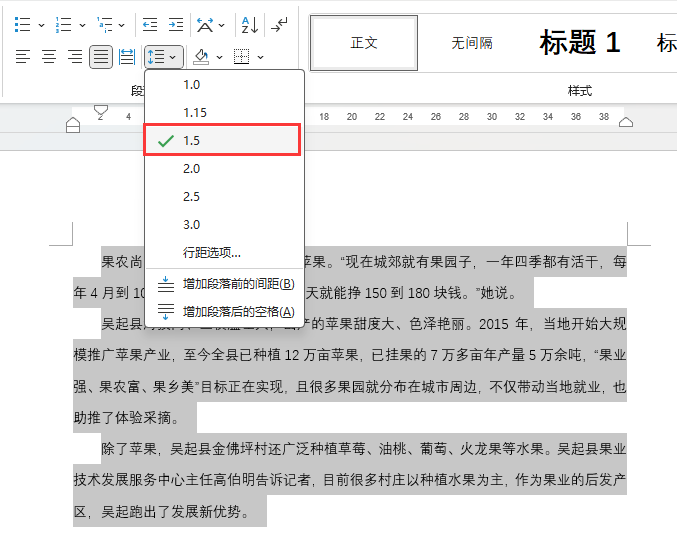
4、这样就完成了1.5的行间距。如下图:
